
Összegzés – Ebben a cikkben a Realtek RTL8723BE illesztőprogram nem működő problémájával foglalkozunk . Az RTL8723BE illesztőprogram egy Realtek PCIe WLAN családvezérlő, és amikor elavulttá válik, a felhasználók WIFI-adapterproblémákkal szembesülnek, és nem tudnak csatlakozni az internethez.
Nem tud csatlakozni számítógépéhez vezeték nélküli internetkapcsolat, vagy a WIFI/internet folyamatosan megszakad ? Ekkor nagy az esély arra, hogy a Realtek illesztőprogramja megsérül vagy inkompatibilis, és leáll .
A legújabb RTL8723BE illesztőprogram letöltése és telepítése több felhasználó számára segített, hogy túllépjen a REALTEK RTL8723BE illesztőprogram problémáján.
De ha ez nem működik az Ön számára, próbálkozzon más lehetséges megoldásokkal, amelyek több érintett felhasználónál működtek.
Miért nem működik a Realtek RTL8723BE illesztőprogram?
Az illesztőprogram-probléma általában akkor jelentkezik, amikor a Windows operációs rendszert frissítik vagy frissítik. A már telepített illesztőprogram pedig nem kompatibilis a frissített Windows verzióval.
Néha a vírus vagy a rosszindulatú program is megsérti a Realtek RTL8723BE illesztőprogramot, és leállítja a működését
Emiatt a számítógép az alábbi tünetek közül egyet vagy többet mutathat
Most, hogy ismeri néhány problémát, térjünk át a probléma megoldására szolgáló megoldásokra.
Hogyan javíthatom ki a Realtek RTL8723BE illesztőprogram-problémát?
1. megoldás: A Realtek RTL8723BE illesztőprogram automatikus frissítése
A Realtek RTL8723BE illesztőprogram-probléma egyszerű megoldásához javasoljuk, hogy ellenőrizze a rendszerét egy professzionális Driver Easy eszközzel, amely egy fejlett segédprogram, és képes megoldani az illesztőprogramokkal kapcsolatos problémákat.
Időtakarékos és hatékony megoldás az illesztőprogramokkal kapcsolatos problémák automatikus javítására. Tehát nyugodtan ellenőrizze a rendszert ezzel, és egyszerűen frissítse az illesztőprogramokat.
Szerezzen be illesztőprogramot a Realtek RTL8723BE illesztőprogram egyszerű frissítéséhez
2. megoldás: Manuálisan töltse le és telepítse a legújabb Realtek RTL8723BE illesztőprogramot
A probléma megoldásához először próbálja meg frissíteni az RTL8723BE vezeték nélküli adapter illesztőprogramját a legújabb verzióra.
Kövesse a lépéseket a manuális frissítéshez:
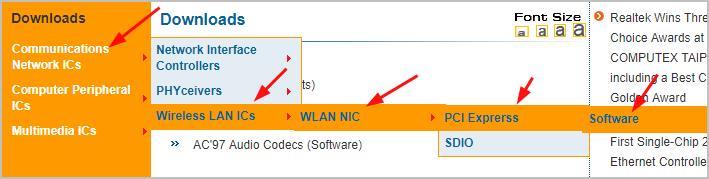
- Érintse meg a Globális WLAN PCI expressz illesztőprogram elemet az illesztőprogram-csomag letöltéséhez
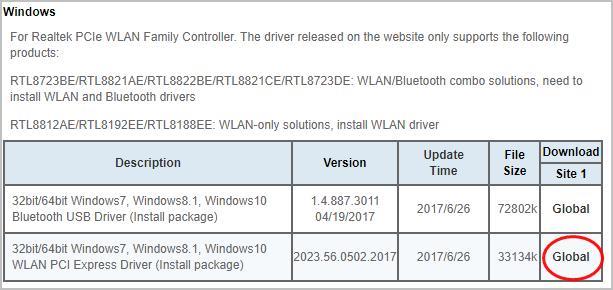
- Végül csomagolja ki a zip fájlt, majd kattintson duplán az .exe fájlra, hogy kövesse a kapott utasításokat az illesztőprogram telepítésének befejezéséhez.
A számítógép újraindításakor automatikusan telepíti az illesztőprogramot, most próbáljon meg csatlakozni a számítógép vezeték nélküli hálózati kapcsolatához, és ellenőrizze, hogy a probléma megoldódott-e.
3. megoldás: Frissítse az illesztőprogramot az Eszközkezelőn keresztül
Ha nem találja a Realtek legújabb RTL8723BE illesztőprogramját, próbálja meg frissíteni az illesztőprogramot az Eszközkezelőn keresztül.
Ehhez kövesse a kapott utasításokat:
- Nyomja meg a Windows + R billentyűt , és a Futtatás mezőbe írja be a devmgmt.msc parancsot , majd nyomja meg az Enter billentyűt
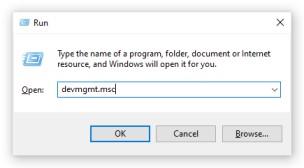
- Most az Eszközkezelő ablakban kattintson a Hálózati adapterek lehetőségre
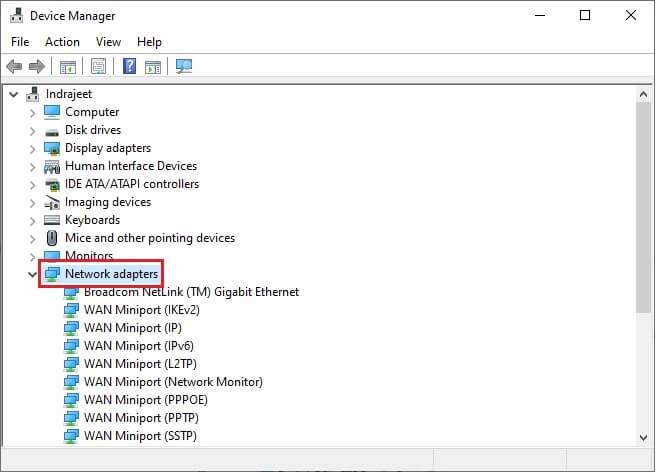
- Keresse meg a Realtek RTL8723BE PCIe vezeték nélküli hálózati adaptert, kattintson rá jobb gombbal, és válassza az Illesztőprogram frissítése lehetőséget.
- Kattintson az Illesztőprogramok automatikus keresése lehetőségre
Várja meg, amíg a Windows rendszer befejezi az illesztőprogram frissítését, és amint a folyamat befejeződött, indítsa újra a számítógépet. Próbáljon meg csatlakozni a WIFI-hez, és ellenőrizze, hogy minden jól működik-e.
Ha a fent felsorolt lépések egyike sem oldja meg a problémát, próbálja meg módosítani az adapter beállításait. Kikapcsolhatja a wifi útválasztót is, majd néhány perc múlva bekapcsolhatja.
Szóval, remélem, az egyik lépés biztosan működni fog a Realtek RTL8723BE probléma megoldásában – hirtelen leállt.
Következtetés:
Tehát ez az egész a Realtek RTL8723BE illesztőprogram problémájáról szól . Próbálja meg frissíteni a Realtek illesztőprogramot az említett megoldásokkal, és javítsa ki a problémát.
Remélhetőleg a megadott megoldások működnek az Ön esetében, és most már csatlakozhat WIFI-kapcsolatához . Becslések szerint a cikk hasznosnak bizonyul az Ön számára.
Sok szerencsét..!
![Hogyan lehet élő közvetítést menteni a Twitch-en? [KIFEJEZETT] Hogyan lehet élő közvetítést menteni a Twitch-en? [KIFEJEZETT]](https://img2.luckytemplates.com/resources1/c42/image-1230-1001202641171.png)

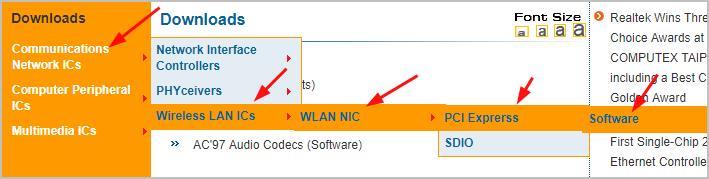
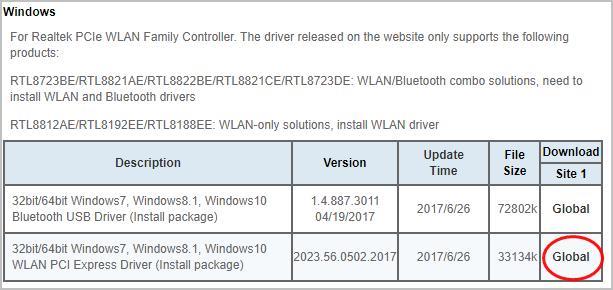
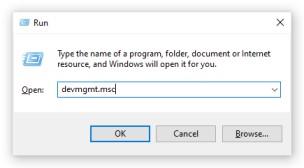
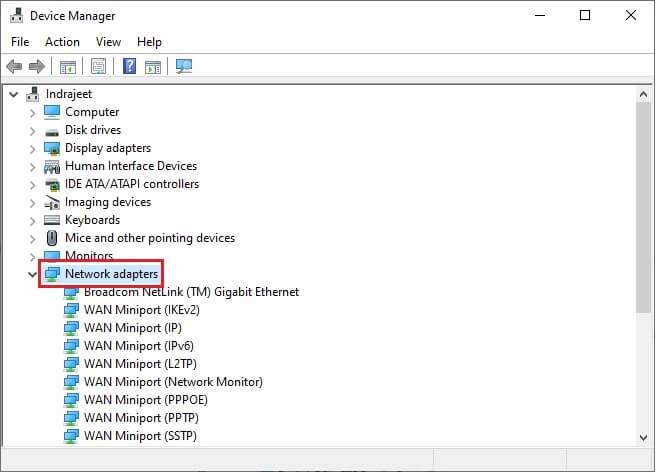


![[JAVÍTOTT] „A Windows előkészítése, ne kapcsolja ki a számítógépet” a Windows 10 rendszerben [JAVÍTOTT] „A Windows előkészítése, ne kapcsolja ki a számítógépet” a Windows 10 rendszerben](https://img2.luckytemplates.com/resources1/images2/image-6081-0408150858027.png)

![Rocket League Runtime Error javítása [lépésről lépésre] Rocket League Runtime Error javítása [lépésről lépésre]](https://img2.luckytemplates.com/resources1/images2/image-1783-0408150614929.png)



